Для создания профиля нажимаем в списке Семейства кнопку Создать и выбираем шаблон профиля:
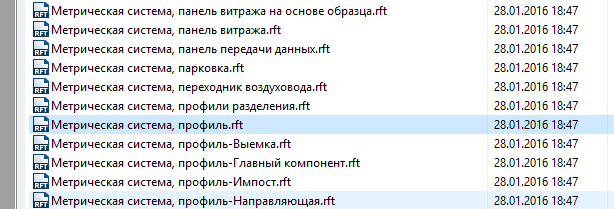
Откроется файл для создания семейства профиля. Он будет иметь категорию Профиль
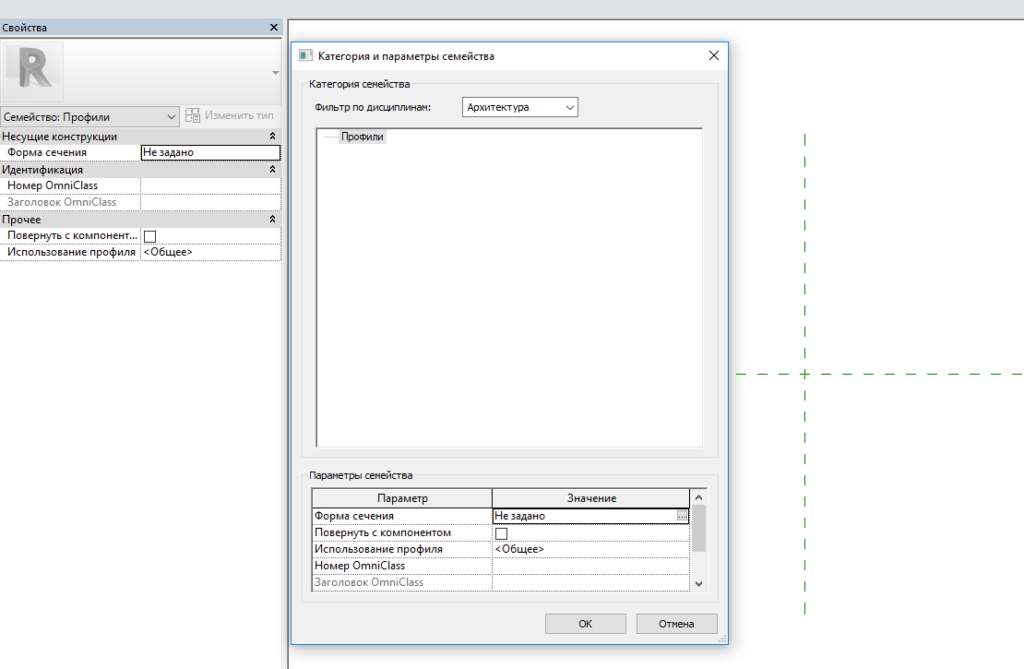
(посмотреть категорию можно, нажав на кнопку «Категория и параметры семейства»)

Если нужен прямоугольный профиль, рисуем соответствующим образом опорные плоскости (используем кнопку Опорная плоскость)

Делаем опорные плоскости симметричными относительно двух исходных (центральных) опорных плоскостей. Для этого ставим параллельный размер, кликая по каждой из трех плоскостей в ряду, и жмем на зачеркнутую кнопку EQ.
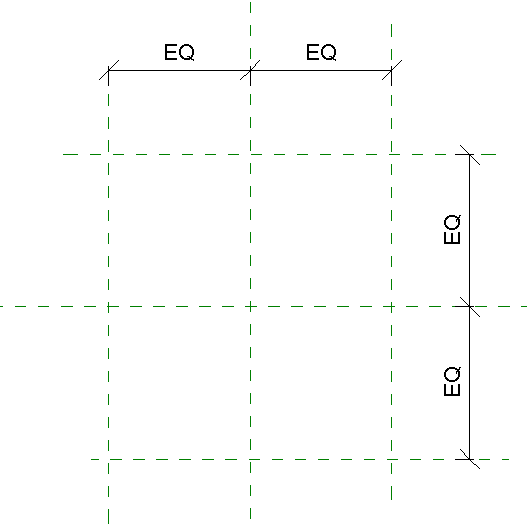
Ставим общие размеры ширины и высоты профиля и присваиваем им параметры (выделить размер, нажать на кнопку в инструменте Метка, ввести имя параметра).
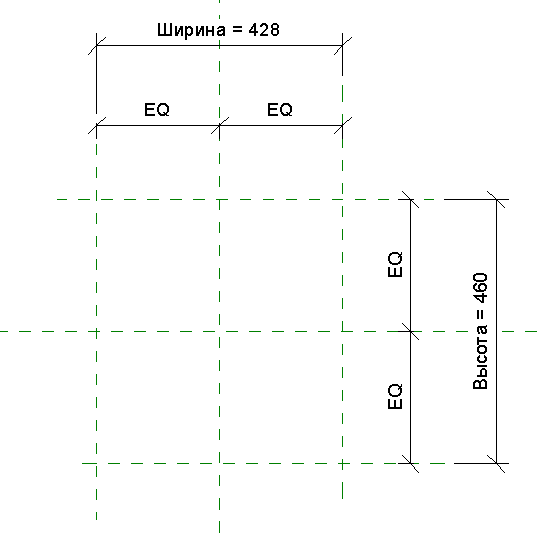
На вкладке «Вставка» выбираем инструмент Линии

Рисуем с его помощью прямоугольник по созданным плоскостям, привязывая его замками (кликая по раскрытым замочкам).

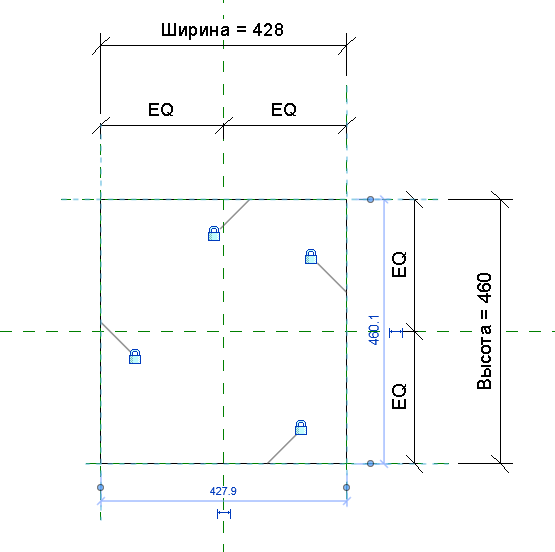
Двухмерное семейство профиля готово. Сохраняем его и присваиваем имя. Теперь его можно вкладывать в другие семейства, для создания трехмерных профилированных элементов.
Часто на практике требуются не полнотелые профили, а полые — для всевозможных труб. Для этого нужно всего лишь нарисовать в двумерном семействе профиля второй внутренний контур. К примеру, можно зафиксировать параллельными размерами расстояния между линиями внутреннего контура и габаритными опорными осями, и создать из этих размеров параметр Толщина стенки, вот так:

В данном семействе рекомендуется делать настройку по использованию профиля в системных семействах. По кнопке Категория и параметры семейства перейдем в окошко, где в списке параметров семейства выберем значение для параметра Использование профиля (выбор осуществляется в зависимости от того системного семейства, в котором профиль будет использоваться).
Использование профилей в файле проекта
Загрузив семейство профиля в проект, можно обнаружить его в диспетчере проекта в разделе Семейства, в категории Профили. Область применения профиля очень широка:
- Использование профиля при создании выступающего профиля стены (Стена — Выступающий профиль).
- Применение профилей в семействах витражей (Витражи — Импосты).
- Профили в инструменте Ребро плиты.
Использование профилей во вложенных семействах
Среди базовых шаблонов семейств Ревита один очень хорошо подходит для создания семейства, с помощью которого можно рисовать профили просто по линии. Понадобится только подгрузить в это семейство нужный двумерный профиль, который будет определять сечение элемента. Созданный нами профиль в этом семействе будет выглядеть следующим образом:
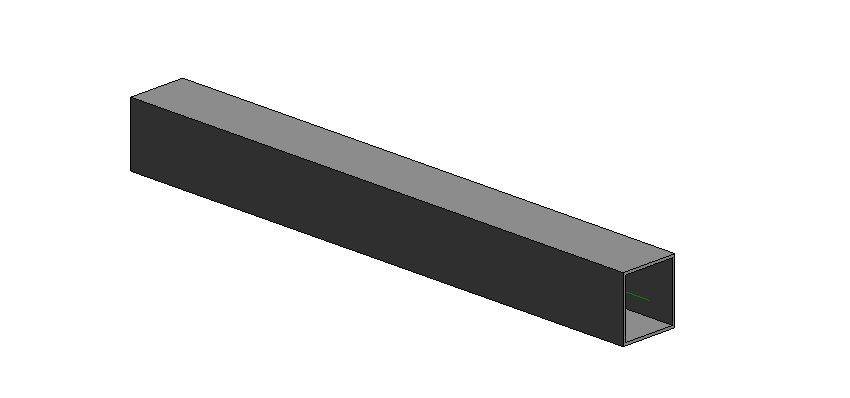
Для создания такого семейства используется шаблон Метрическая система, типовая модеь на основе линий.rft

Выглядит открытый шаблон так

Размер Длина — это заранее созданный параметр, определяющий длину профильного элемента, который будет строиться в файле проекта. Вертикальные плоскости — ограничивают элемент по торцам. В этот файл нужно загрузить двумерное семейство профиля.
Для построения последовательно используются инструмент Сдвиг и Эскиз траектории. Строится горизонтальная линия и инструментом Выровнять (AL) концы линии привязываются к вертикальным плоскостям, а сама линия — к горизонтальной. Или же, можно вместо Эскиза траектории воспользоваться инструментом Выбрать траекторию, и курсором выбрать имеющуюся в шаблоне горизонтальную линию.

Затем выбираем из раскрывающегося списка загруженный нами профиль
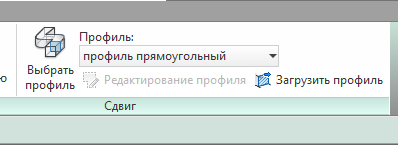
Нажав зеленую галочку, увидим результат
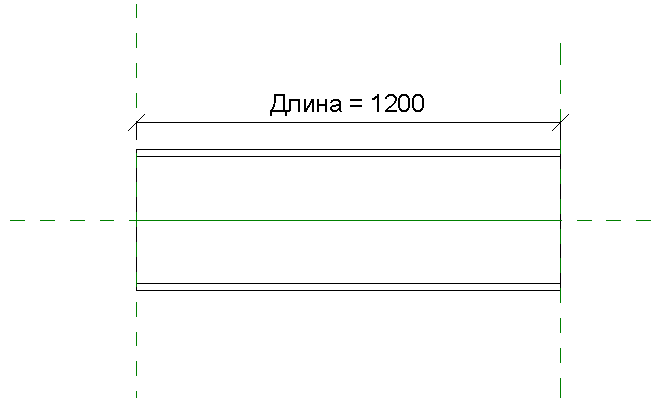
Чтобы непосредственно в этом семействе можно было управлять не только длиной элемента, но и размерами сечения, нужно создать параметры размеров сечения и привязать параметры размеров 2D профиля. Это делается в окне Типоразмеры в семействе.

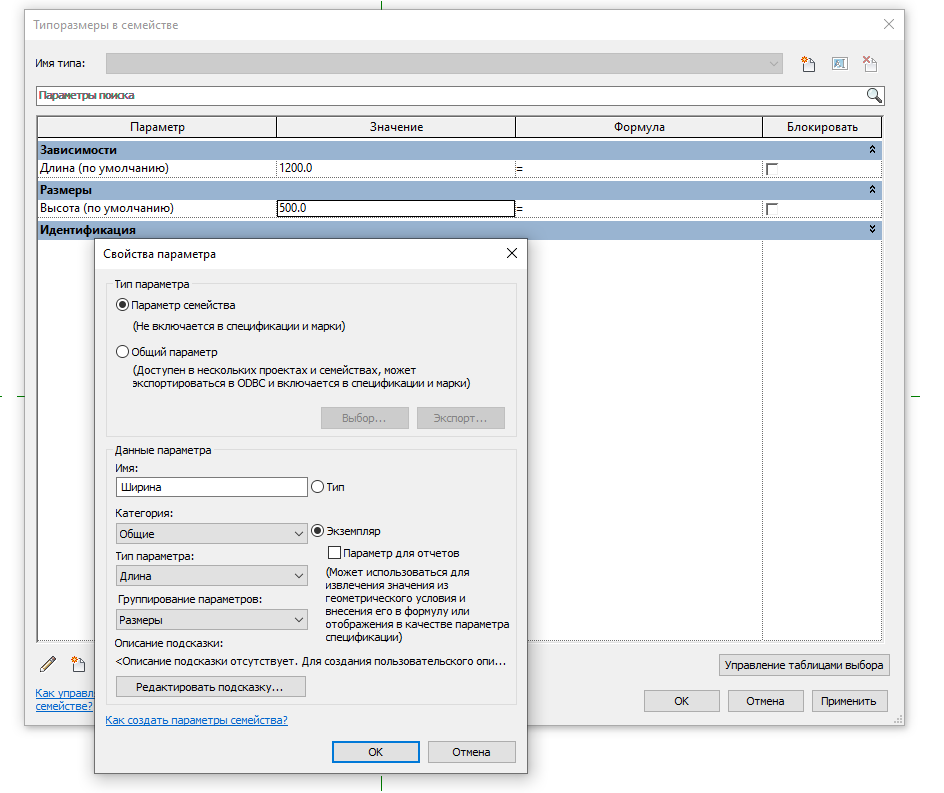
По кнопке Создать параметр откроется окно, где вводим имя (сначала Высота, потом в следующем созданном параметре — Ширина). На каждом шаге выбираем точкой Экземпляр (чтобы в каждом построенном в файле проекта элементе можно было независимо менять размеры сечения профиля), подтверждаем ОК.
В окне Типоразмеры в семействе можно ввести произвольные значения созданных параметров по умолчанию.

Затем присваиваем этим параметрам параметры двумерного профиля.
В диспетчере проекта два раза щелкаем на имени 2D профиля
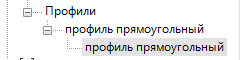
Откроется окно со свойствами
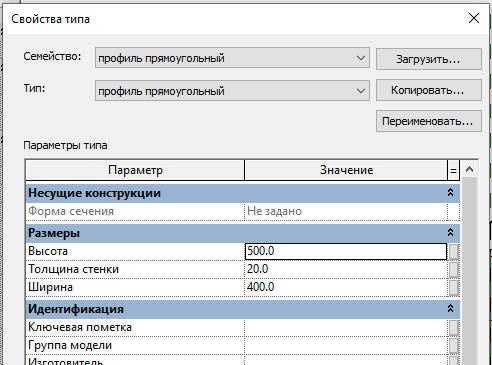
Теперь нужно нажать на маленькие прямоугольники в узком столбце справа
Для параметра Высота соответственно выбирается параметр трехмерного семейства Высота, для Ширина — параметр трехмерного семейства Ширина

Теперь, загрузив семейство в проект, можно управлять в окне свойств этого семейства размерами сечения построенного элемента.